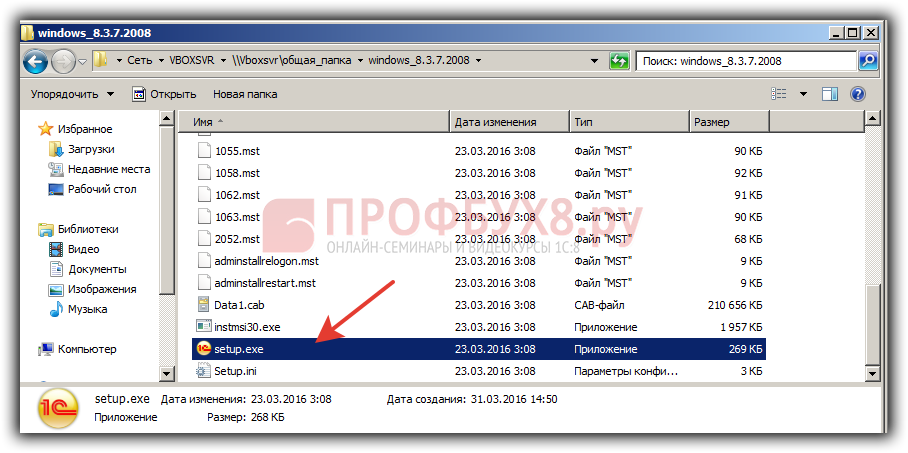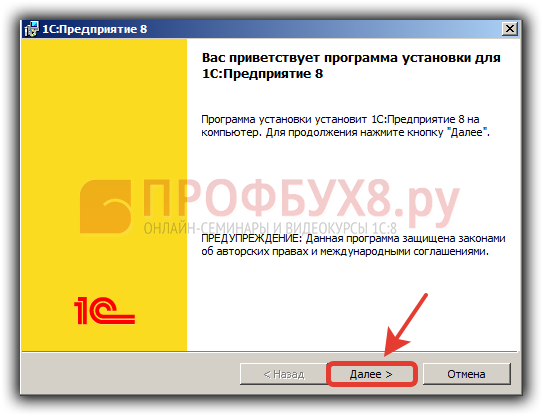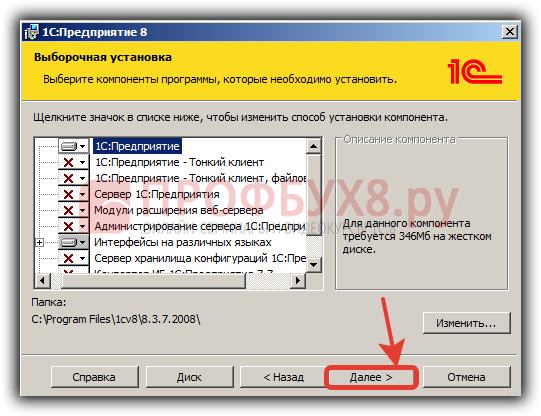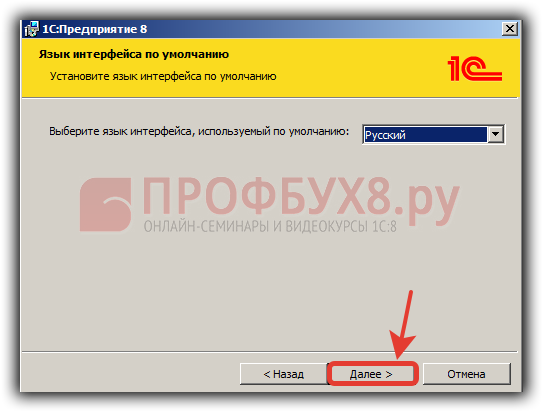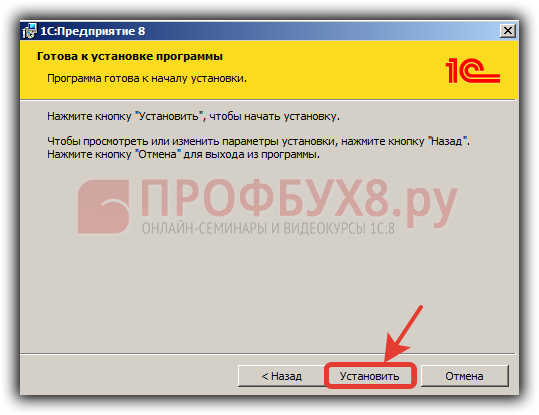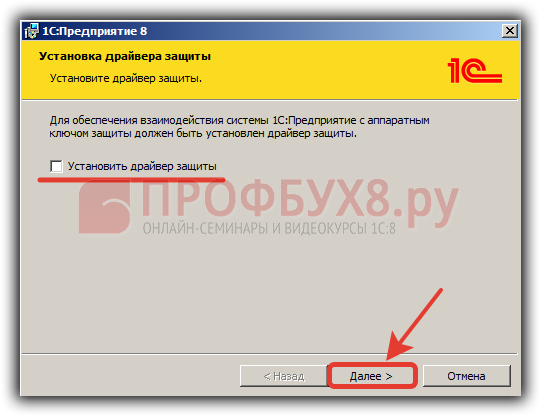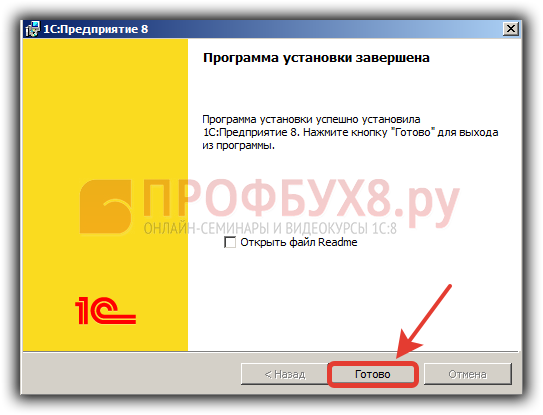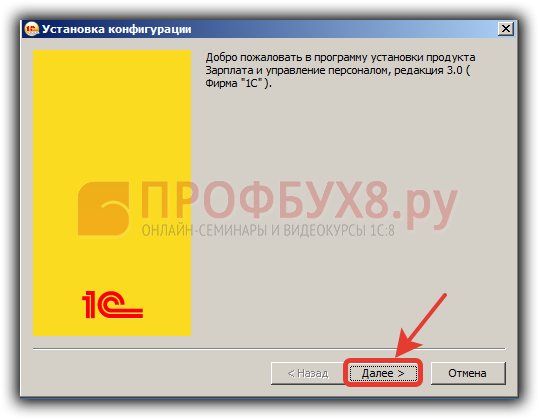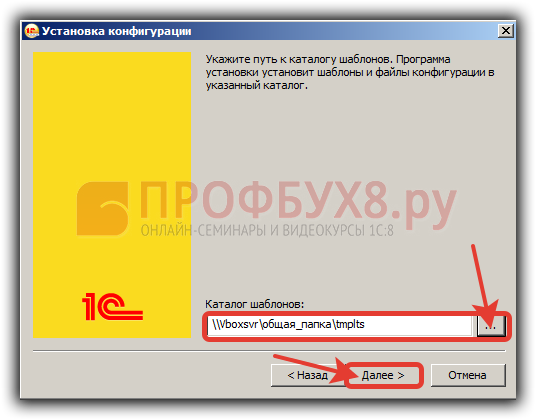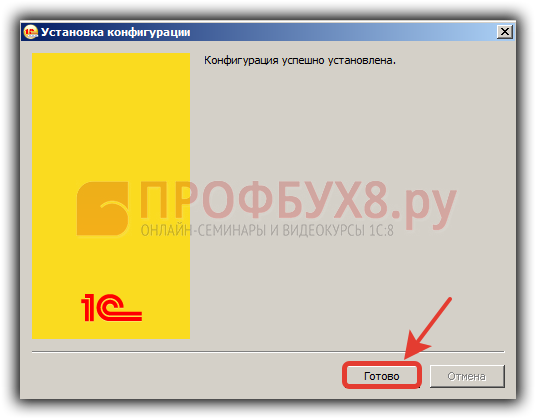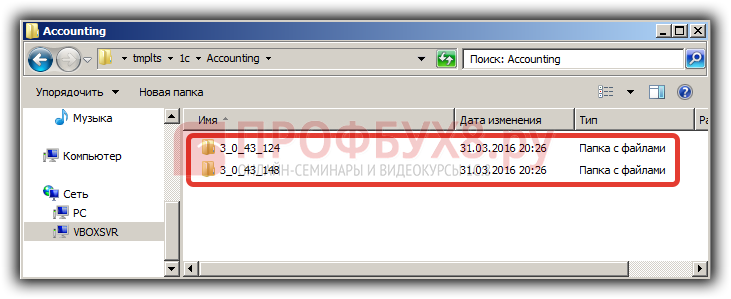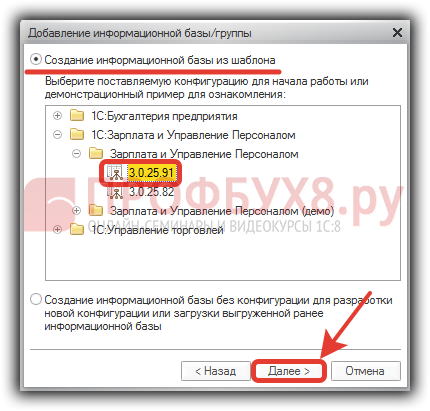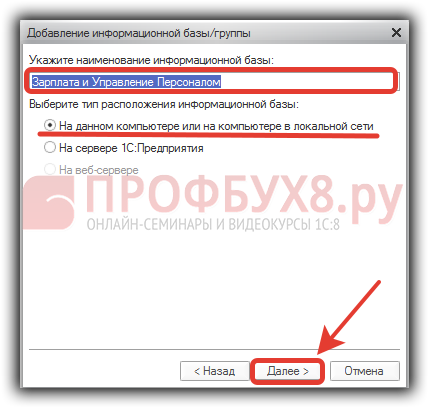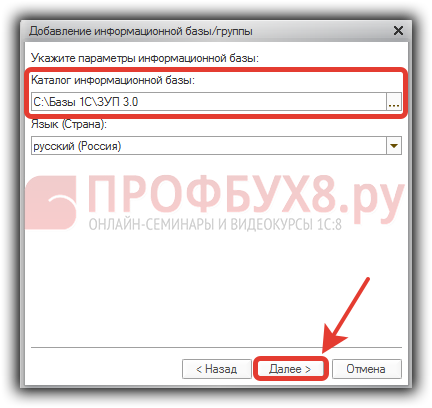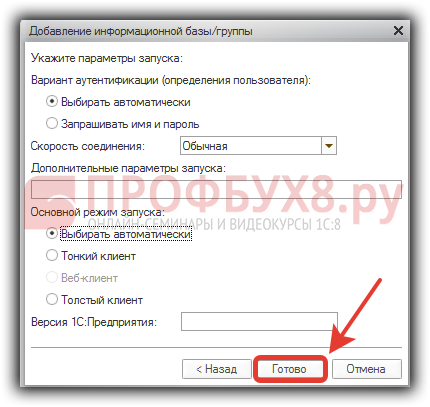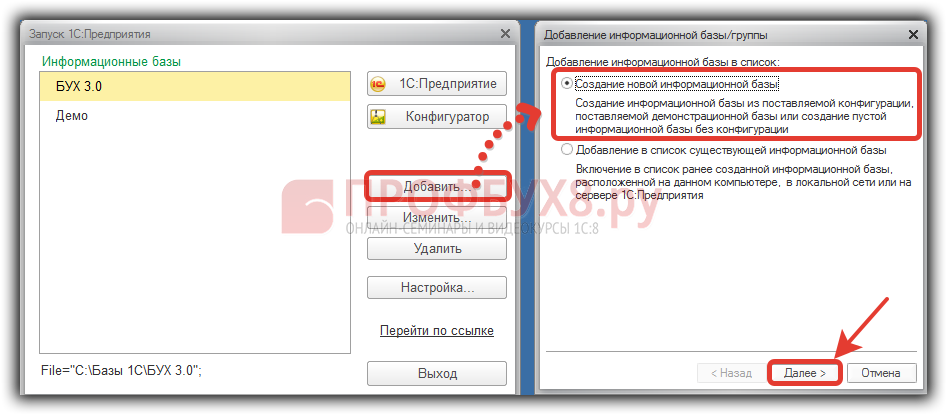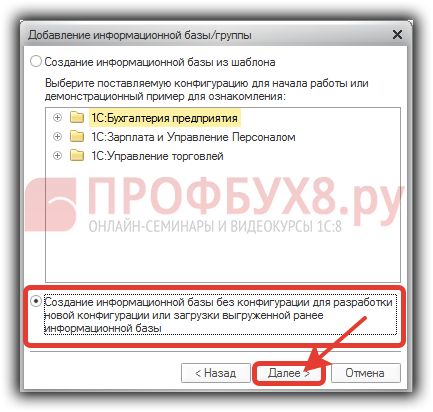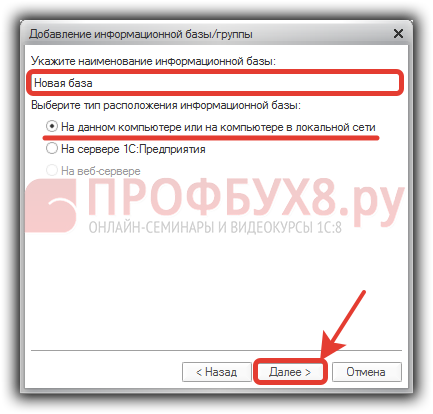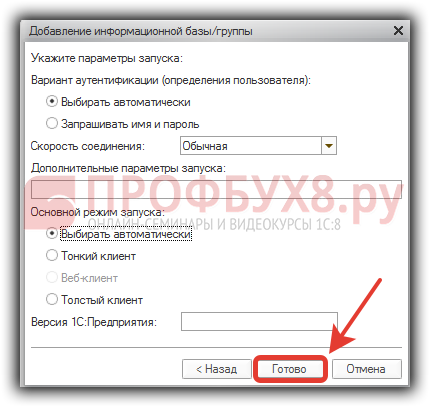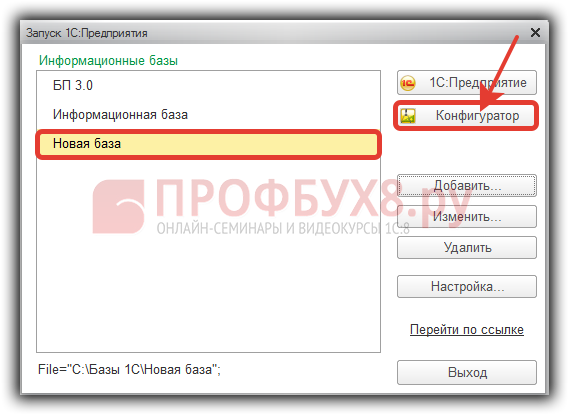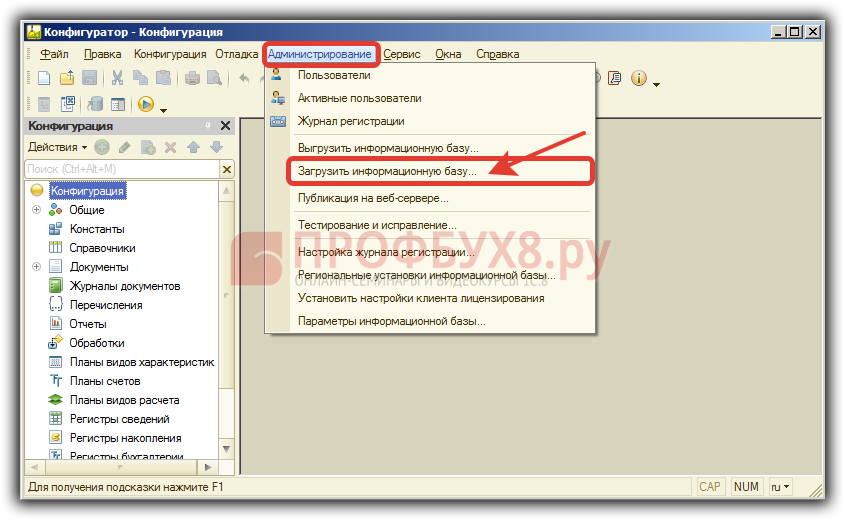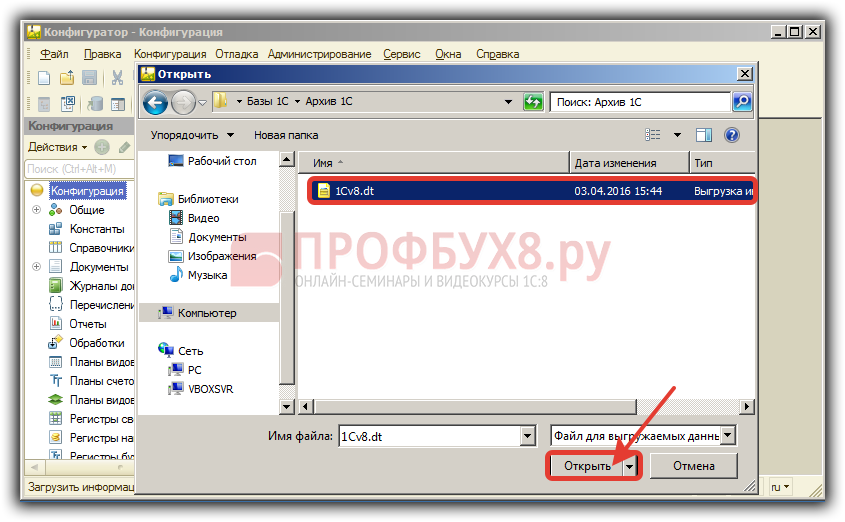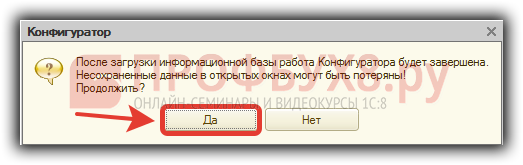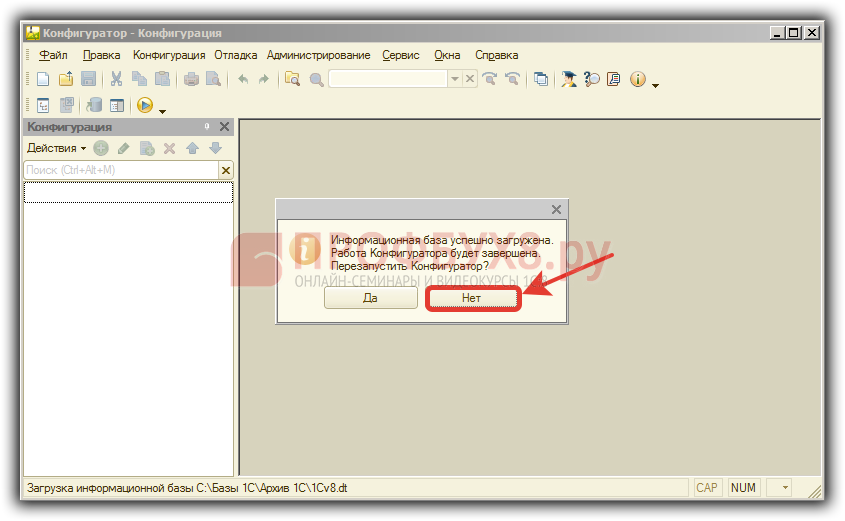В данной статье приводится подробная пошаговая инструкция по установке платформы 1С 8.3 (8.2). Рассмотрим, как установить 1С Предприятие 8.3 (8.2) в домашних условиях на свой компьютер.
Для установки 1С 8.3 (8.2) на компьютер нам понадобится дистрибутив платформы и полный дистрибутив конфигурации. Данные дистрибутивы можно получить на сайте поддержки пользователей https://users.v8.1c.ru, на диске ИТС или у партнера 1С в своем городе.
Установка 1С 8.3 (8.2) инструкция
После того, как получили дистрибутив платформы 1С 8.3 (8.2) и распаковали его — запускаем файл setup.exe:
В мастере установке нажимаем на кнопку Далее:
Выбираем, какие нужно установить компоненты. По умолчанию устанавливаются: 1С:Предприятие (толстый и тонкий клиент), Интерфейс на различных языках (английский и русский). На примере оставим настройки по умолчанию, нажимаем на кнопку Далее:
Выбираем язык интерфейса по умолчанию:
Нажимаем на кнопку Установить:
Далее предлагается установить драйвер защиты. Если у Вас аппаратный USB ключ защиты и до этого еще не устанавливали платформу, то флажок оставляем. Во всех других случаях:
- программная лицензия;
- аппаратный ключ защиты, но эта уже не первая установка платформы;
- многопользовательский аппаратный ключ защиты установлен на другом компьютере в локальной сети;
– флажок снимаем и нажимаем кнопку Далее:
Готово:
Более подробно про установку лицензий в 1С можно узнать в нашей статье.
Более подробно как установить технологическую платформу 1С Предприятие 8 смотрите в нашем видео:
Установка конфигурации 1С
Как добавить информационную базу в 1С 8.3 (8.2):
- из шаблона конфигурации;
- создать чистую базу и загрузить ранее созданный файл выгрузки информационной базы.
Установка конфигурации 1С 8.3 (8.2) из шаблона
После того как получили дистрибутив с нужной конфигурацией, например, ЗУП 3.0 или БП 3.0 и распаковали этот архив – запускаем файл setup.exe:
В мастере установки конфигурации. Нажимаем Далее:
Указываем путь к каталогу шаблонов. По умолчанию программа 1С предлагает — C:\Users\Профиль пользователя\AppData\Roaming\1C\1cv8\tmplts:
Готово:
В каталоге шаблонов «tmplts» находится каталог с названием поставщика «1С». Внутри этого каталога находятся папки с конфигурациями, например:
- Accounting – Бухгалтерия предприятия;
- hrm – Зарплата и управление персоналом;
- trade – Управление торговлей:
В свою очередь в каждой из этих папок находятся каталоги с номерами релиза:
Открываем окно запуска конфигурации, кликнув на рабочем столе по ярлыку 1С Предприятие – кнопка Добавить — устанавливаем переключатель «Создание новой информационной базы» — кнопка Далее:
Устанавливаем переключатель «Создание информационной базы из шаблона», выбираем нужную конфигурацию и релиз – кнопка Далее:
Указываем наименование информационной базы (ИБ) – как будет отображаться ИБ в окне запуска 1С. Выбираем тип расположения информационной базы:
- На данном компьютере или на компьютере в локальной сети – файловая версия;
- На сервере 1С:Предприятия – клиент-серверная версия.
Кнопка Далее:
Указываем путь расположения информационной базы – кнопка Далее:
Оставляем настройки по умолчанию – кнопка Готово:
Установка 1С предприятие 8.3 (8.2) на компьютер завершена:
Как произвести установку из шаблона конфигурации смотрите в следующем видео:
Установка информационной базы 1С 8.3 (8.2), без конфигурации и загрузка *.dt файла
Запускаем окно запуска конфигурации – кнопка Добавить — устанавливаем переключатель «Создание новой информационной базы» — кнопка Далее:
Устанавливаем переключатель «Создание информационной базы без конфигурации…» — кнопка Далее:
Указываем наименование информационной базы и выбираем тип расположения информационной базы, кнопка Далее:
Указываем путь расположения информационной базы – кнопка Далее:
Оставляем настройки по умолчанию – кнопка Готово:
После того как создали новую информационную базу – запускаем ее в конфигураторе:
Переходим в главное меню Администрирование – Загрузить информационную базу:
Выбираем ранее выгруженную информационную базу — *.dt файл:
Появится окно с предупреждением – нажимаем на кнопку Да:
После загрузки информационной базы появится диалоговое сообщение:
Конфигуратор закроется.
Более подробно как установить 1С Предприятие 8.3 самостоятельно в домашних условиях, рассмотрена на курсе Ирины Шавровой: Путеводитель по переходу на редакцию 3.0